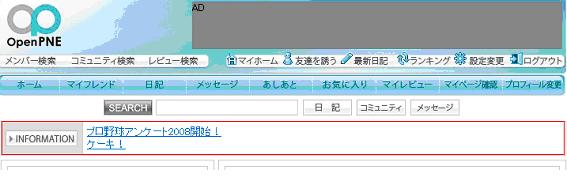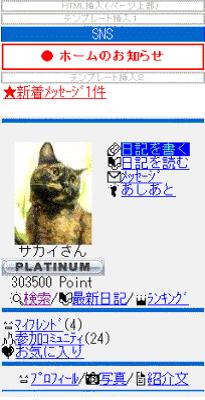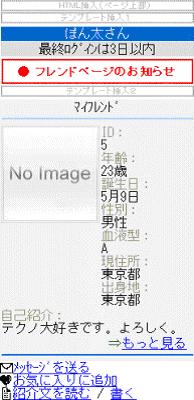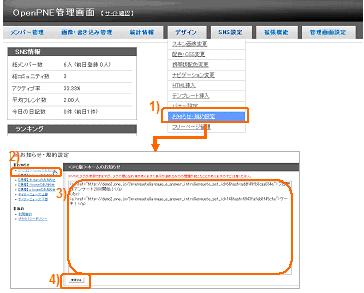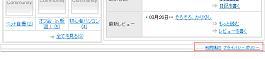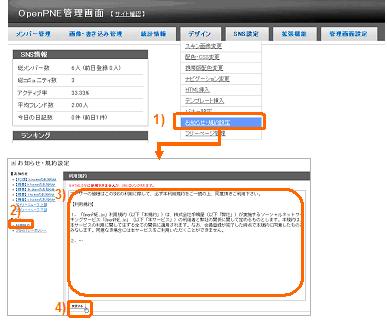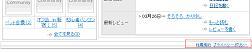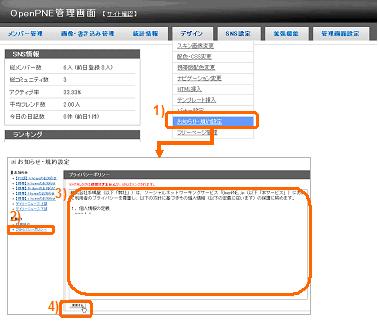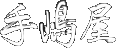4.お知らせ・規約を変更する
4.1お知らせを載せる(デザイン⇒お知らせ・規約設定)
ここでは、SNS内に載せるお知らせ(インフォメーション)の設定をします。
メンテナンスのお知らせや変更のお知らせ、キャンペーンのお知らせ等をここで設定しておきましょう。
設定できる箇所は以下の通りです。
【PC版】 h_homeのお知らせ
|
【携帯】 h_homeのお知ら
|
【携帯】 fh_diaryのお知らせ |
| 【携帯】 f_homeのお知らせ
|
【携帯】 c_homeのお知らせ |
※携帯版のお知らせを設定する場合、SNS外部サイトへのリンクを含めると、
外部サイトにリファラからログインに関する情報が漏洩する可能性があります。
- 1. メニューの「デザイン」⇒「お知らせ・規約設定」をクリックします
- 2. 左の一覧からお知らせを載せたい場所をクリックします
- 3. お知らせを入力します
※デイリーニュース以外はHTMLタグを使用できます。
デイリーニュースは、他と違い、メールなので、HTMLタグは適用されません。
※HTMLタグを使用する場合、タグの閉じ忘れによる表示崩れに注意してください。 - 4. 「変更する」をクリックします
- お知らせが変更されます
4.2利用規約を設定する(デザイン⇒お知らせ・規約設定)
ここでは、SNSの利用規約を設定します。利用規約は、SNSでのルールです。必ず初めに設定しましょう。
登録入力時やページの下に表示されます。
- 1. メニューの「デザイン」⇒「お知らせ・規約設定」をクリックします
- 2. 左の一覧から「利用規約」をクリックします
- 3. 利用規約を入力します
※HTMLは利用できませんが、URLはリンクされます。 - 4. 「変更する」をクリックします
- 利用規約が設定されます
4.3プライバシーポリシーを設定する(デザイン⇒お知らせ・規約設定)
ここでは、SNSのプライバシーポリシーを設定します。プライバシーポリシーとは、
個人情報の取り扱いを行う際の基準や方針を定めたものです。ページの下に表示されます。
- 1. メニューの「デザイン」⇒「お知らせ・規約設定」をクリックします
- 2. 左の一覧から「プライバシーポリシー」をクリックします
- 3. プライバシーポリシーを入力します
※HTMLは利用できませんが、URLはリンクされます。 - 4. 「変更する」をクリックします
- プライバシーポリシーが設定されます
4.4フリーページを作成する(デザイン⇒フリーページ管理)
HTMLを利用して、フリーページを作成することができます。
お知らせなど決まった場所ではなく、ページ全体に何かを載せたいときに便利です。
※CSSは使えませんがHTMLは使用できます。
※デフォルトでセンタリング設定になっています。
- 1. メニューの「デザイン」⇒「フリーページ管理」をクリックします
- 2. フリーページの新規追加から「ページタイトル」欄と「ページ内容」欄を入力します
- 3. 「SNS認証」と「対象ブラウザ」を選択し、「追加する」をクリックします
- フリーページが作成されます
※作成したページとURLを確認したい場合、フリーページリストのページタイトルを
クリックしてください。
※編集・削除したい場合、フリーページリストから「編集」「削除」をクリックしてください。